Экономим место на твердотельном накопителе SSD при помощи технологии Compact OS в Windows 10
Содержание:
Здравствуйте! Расскажите пожалуйста на вашем сайте о технологии сжатия системных файлов Compact OS в Windows 10. Говорят при её применении установленная операционная система занимает меньше дискового пространства. Коротко о том, зачем мне Compact OS.
На моём ноутбуке установлен твердотельный накопитель SSD (32 ГБ) и после установки Windows 10 на диске (C:) занято операционной системой 10 ГБ. Если я применю Compact OS, то сколько на диске (C:) ещё освободится места? Думаю, что установленная Windows 10 после сжатия будет занимать 5 ГБ!
И ещё хотелось бы знать в подробностях, как устанавливать Windows 10 сразу в сжатом виде с применением Compact OS.
↑ Экономим место на твердотельном накопителе SSD при помощи технологии Compact OS в Windows 10
↑
Автор Владимир.
Привет друзья! Ещё в Windows 8.1 Update появилась технология WIMBoot, разработанная специально для планшетов и ноутбуков с маленьким объёмом SSD (16-32 ГБ). При использовании WIMBoot – файлы в папках Windows, Program Files и приложения Metro сжимались, затем помещались в скрытый WIM-файл. В дальнейшем Windows 8.1 запускалась и работала непосредственно из сжатого образа. В сжатом состоянии операционная система занимала на накопителе меньше места, обеспечивая пользователю больше дискового пространства под личные нужды. В Windows 10 технология WIMBoot эволюционировала в Compact OS, сочетая в себе сильные стороны своей предшественницы и новые разработки.
Важно знать!
- Compact OS можно применить во время установки Windows 10 (установленная система будет занимать на диске (C:) всего 3 ГБ!), а также в том случае, если система уже установлена.
- Windows 10 может автоматически применить сжатие, если сочтёт это нужным для вашего накопителя. Чтобы узнать, применяется ли сжатие в вашем случае, нужно ввести команду: compact /compactos:query, в большинстве случаев вы получите ответ «Система не находится в состоянии сжатия, так как, по данным Windows это состояние не является полезным для системы», но замечу, что как только на вашем накопителе образуется дефицит дискового пространства, то компрессия файлов начнёт выполнятся автоматически.
- CompactOs можно включить принудительно командой compact /compactos:always
- Считается, что применение Compact OS влечёт за собой небольшое снижение производительности системы, ведь на распаковку сжатых файлов придется тратить ресурсы оперативной памяти и процессора, но официальных данных на этот счёт нет, а на ноутбуке с процессором Intel Core i3 505U и 4 ГБ оперативки я никакого снижения производительности не заметил.
- Процесс сжатия Compact OS обратим и отключить его можно командой compact /compactos:never
- WIMBoot будет работать только на устройствах с включенным интерфейсом UEFI.
- Compact OS поддерживает устройства с UEFI и обычным BIOS.
Отдельно замечу, что технологически WIMBoot в Win 8.1 была несовместима с обычными жёсткими дисками (в виду падения производительности последних) и применялась только на твердотельных накопителях SSD.
Compact OS совместима и с обычными жёсткими дисками, но применять её на HDD большого объёма бессмысленно, так как отсутствует дефицит дискового пространства.
Применение Compact OS, в случае, если Windows 10 уже установлена на твердотельный накопитель SSD
Возьмём ноутбук с твердотельным накопителем SSD объёмом 32 ГБ и установим на него Windows 10 64-bit. После инсталляции посмотрим, сколько места на диске (C:) занимает установленная операционная система. Как видим, после установки Win 10, на диске занято файлами всего 9,43 ГБ.
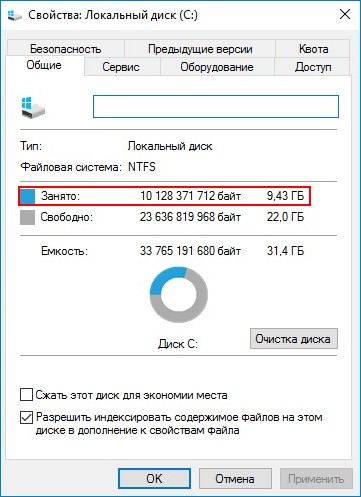

Произведём сжатие Compact OS.
Для начала узнаем, не было ли произведено сжатие автоматически. Запускаем командную строку от имени администратора и выполняем следующую команду:
compact /compactos:query
Получаем ответ: «Система не находится в состоянии сжатия, так как, по данным Windows это состояние не является полезным для системы».
Производим принудительное сжатие командой:
compact /compactos:always
Начинается недолгий по продолжительности (10-15 минут) процесс сжатия.
C:\Windows\System32>compact /compactos:always
Сжато файлов: 32190, в каталогах: 14359
Данные объёмом 5 617 035 564 байт сохранены в 3 308 276 477 байт.
Степень сжатия 1,7 k 1.
Сжато файлов: 32190, в каталогах: 14359
Данные объёмом 5 617 035 564 байт сохранены в 3 308 276 477 байт.
Степень сжатия 1,7 k 1.
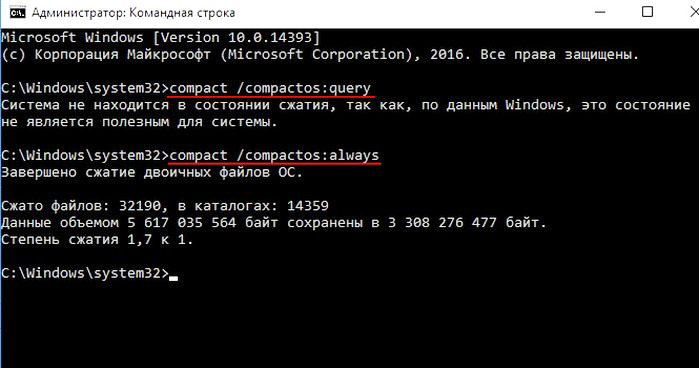
После сжатия, размер установленной на нашем ноутбуке операционной системы Windows 10 сжат на 2 ГБ.
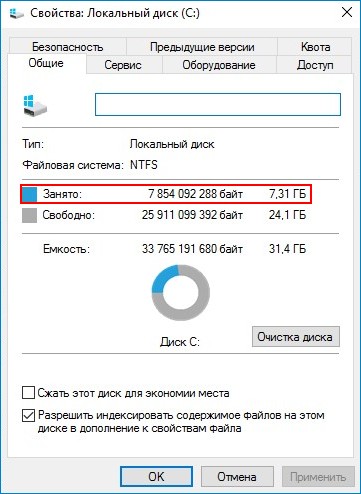
Моё мнение, что не имеет смысла применять Compact OS на относительно больших SSD (120-240-480) ГБ, в этом случае сжать Windows 10 мне удалось только на 3 ГБ.
Друзья, в следующей статье мы с вами применим Compact OS во время установки Windows 10!
Ещё статьи по этой теме:
Ctrl
Enter
Заметили ошибку
Выделите и нажмите Ctrl+Enter